Ứng dụng Wizardbrush sẽ giúp bạn thỏa sức sáng tạo nên những bức tranh của riêng mình với những công cụ vẽ hữu hiệu của Wizardbrush. Bài viết dưới đây sẽ hướng dẫn các bạn cách cài đặt Wizardbrush trên máy tính. Mời các bạn theo dõi
Wizardbrush với nhiều công cụ hữu ích sẽ là một phần mềm mà những người đam mê hội họa không thể bỏ qua. Bạn có thể chỉnh sửa tranh sau khi vẽ, thêm các kỹ xảo, hiệu ứng sinh động, hiệu ứng âm thanh vào tranh của mình. Nếu bạn là người mới sử dụng Wizardbrush cũng không cần lo lắng, phần mềm có những video hướng dẫn vẽ rất chi tiết cho bạn. Cách cài Wizardbrush sẽ được Taimienphi.vn gửi tới các bạn thông qua bài viết dưới đây.
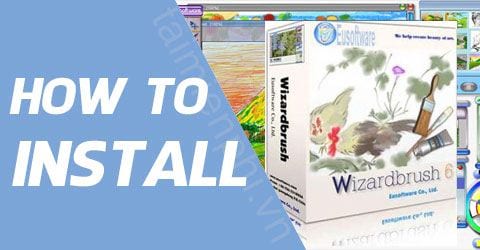
Tính năng chính của Wizardbrush
- Hỗ trợ người dùng vẽ tranh trên máy tính với nhiều công cụ hữu ích
- Tự phối màu theo mong muốn
- Chỉnh sửa ảnh, thêm hiệu ứng
- Hỗ trợ lưu tranh vẽ với nhiều định dạng ảnh như: JPG, TGA, GIF, PNG và các clip, video
- Thêm hiệu ứng âm thanh sinh động
- Có video hướng dẫn cách vẽ tranh cho người mới
Cách cài đặt Wizardbrush
Thông tin phần mềm:
- Hệ điều hành: Windows 98/Me/2000/XP/Vista/7
- Bản quyền: Dùng thử
- Dung lượng: 4.3 MB
- Phiên bản: 6.7.7.6
Bạn có thể tải Wizardbrush về máy tính của mình theo đường dẫn sau: Download Wizardbrush
Bước 1: Sau khi tải Wizardbrush, bạn sẽ nhận được một file có tên wizardbrush_6776.exe, khởi động file này để bắt đầu tiến trình cài đặt
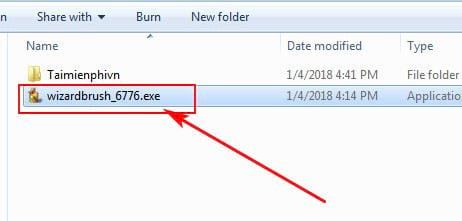
Bước 2: Phần mềm hỗ trợ khá ít ngôn ngữ, các bạn để ngôn ngữ mặc định là English (tiếng Anh) và click Ok để tiếp tục

Bước 3: Các bạn click Next để tiếp tục

Bước 4: Các bạn có thể đọc các điều khoản sử dụng phần mềm tại đây, click Accept để đồng ý với các điều khoản và chuyển sang bước tiếp theo

Bước 5: Vị trí mặc định cài Wizardbrush là tại thư mục Program Files, tuy nhiên bạn có thể tùy ý thay đổi bằng cách click Browse... Click Next để tiếp tục

Bước 6: Bạn cũng có thể lựa chọn thư mục cài đặt icon lối tắt cho phần mềm trên Start Menu, hoặc click Next để cài đặt theo mặc định

Bước 7: Sau khi bạn click Next, hệ thống sẽ tự động tiến hành cài đặt, bạn chờ trong giây lát để tiến trình cài đặt Wizardbrush hoàn thành

Bước 8: Sau khi tiến trình hoàn thành, bạn click Next để kết thúc quá trình cài đặt Wizardbrush trên máy tính

Một số hình ảnh của phần mềm Wizardbrush



https://thuthuat.taimienphi.vn/cach-cai-dat-wizardbrush-29769n.aspx
Vậy là bạn đã hoàn thành quá trình cài đặt Wizardbrush rồi. Hy vọng rằng với Wizardbrush bạn sẽ tạo ra được những bức tranh độc đáo theo trí tưởng tượng của riêng mình. Để sử dụng phần mềm tốt hơn, bạn tham khảo cách sử dụng Wizardbrush tại đây. Chúc các bạn thành công.